در این آموزش قصد داریم تا شما را با نحوه نصب و راه اندازی و همچنین کار با نرم افزار AnyDesk آشنا کنیم
نرم افزار AnyDesk در واقع بستری است برای کنترل یک کامپیوتر دیگر، از راه دور. به عبارتی این نرم افزار به کاربران کمک میکند تا جهت ارائه خدمات پشتیبانی، از راه دور بتوان به یک کامپیوتر دیگر متصل شد و بصورت آنلاین با آن کامپیوتر کار کرد. این نرم افزار بسیار کم حجم میباشد و برای برقراری ارتباط با سیستم مقصد، نیاز به تنظیمات و پیکربندی خاصی نمیباشد.
در ادامه به آموزش در این باره میپردازیم
برای دانلود نرم افزار AnyDesk کلیک کنید
برای نصب و راه اندازی نرم افزار AnyDesk، ویدیو کوتاه زیر را تماشا کنید.
پس از نصب زمانیکه وارد نرم افزار میشوید، با صفحه زیر مواجه میشوید که از دو قسمت اصلی تشکیل شده است. بخش اول This Desk است که با کادر بنفش رنگ مشخص شده است و در آن (کادر قرمز رنگ) آدرس سیستمتان نوشته شده است.
نکته: در زمان ارائه پشتیبانی از سوی مجموعه تهران سرور، از شما آدرس سیستمتان که در بخش This Desk نوشته شده است درخواست میشود.
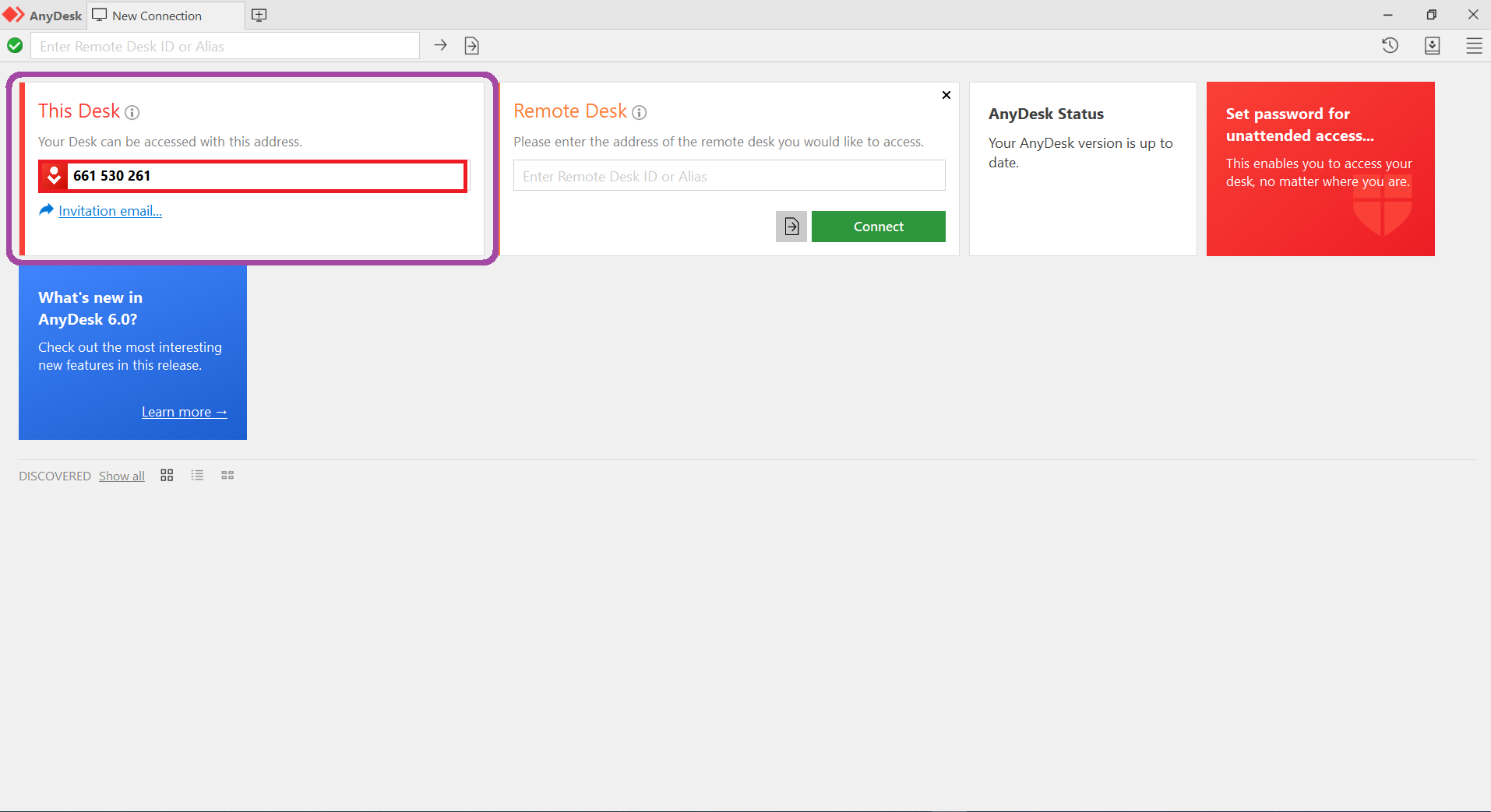
پس از ارائه کد به یک سیستم دیگر، برای شما درخواست میآید. مانند تصویر زیرکه باید درخواسن را توسط دکمه Accept قبول کنید (کادر قرمز رنگ / دکمه سبز رنگ). همانطور که مشاهده میکنید، آدرس شخصی که به شما متصل شده است، در قسمت مشخص شده با کادر زرد رنگ، قابل رویت میباشد.
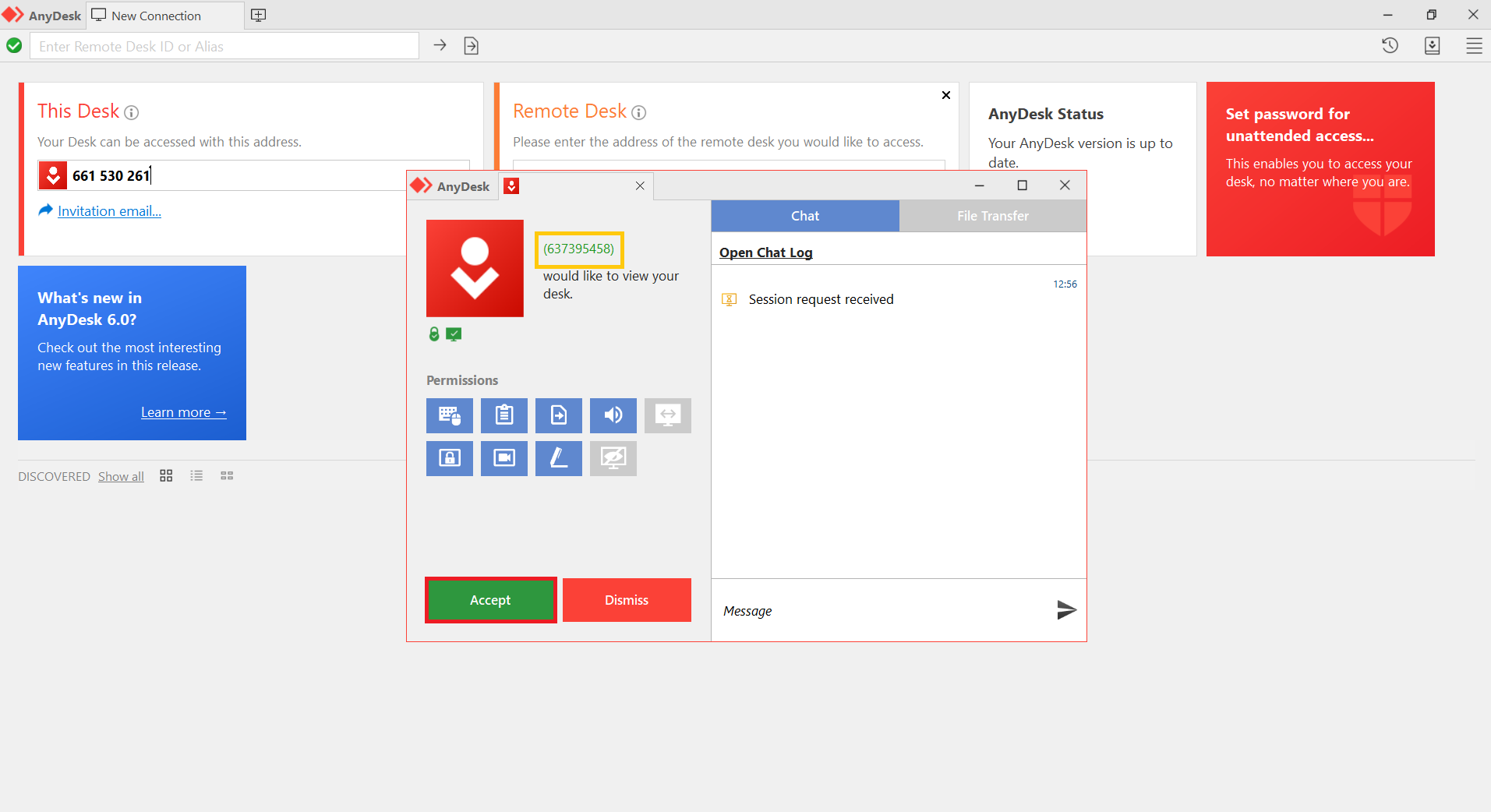
پس از قبول درخواست سیستم مورد نظر به شما متصل شده است (مطابق با تصویر زیر)
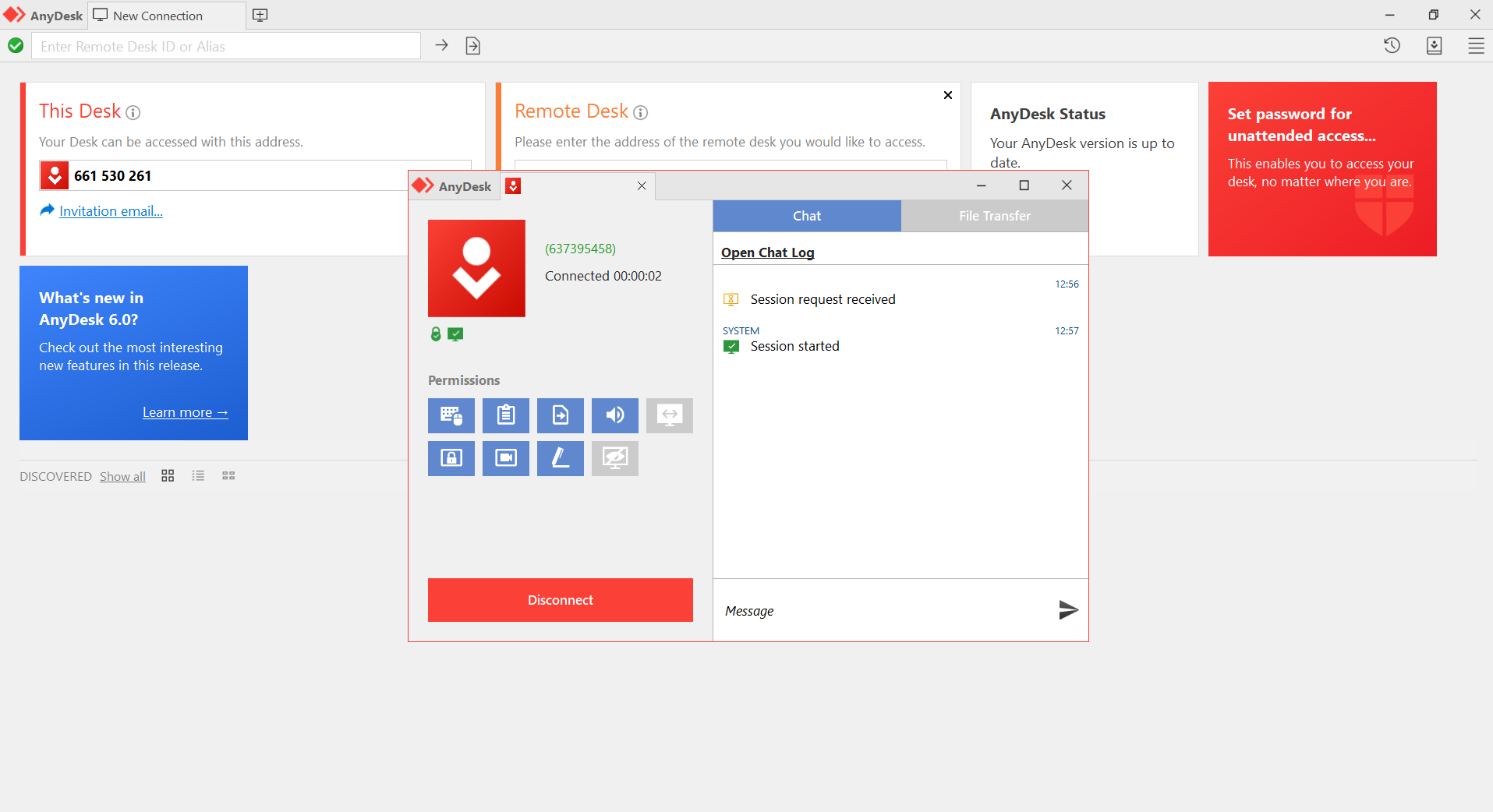
با تشکر

